首先用网线把设备连接好,需要2根网线:第1根网线是Modem(也叫“猫”此设备是由电信公司提供)和无线路由器的WAN口连接。第2根网线是无线路由器(标识有1.2.3的其中一个口)和电脑连接,完成连接如下图。

打开电脑的浏览器,输入路由器的设置网址。这里提供几种常见路由器的网址:
TP-LINK:http://192.168.1.1/
水星:http://192.168.1.1/
腾达:http://192.168.0.1/
进入网页后,用户名和密码均输入admin即可登录主界面。
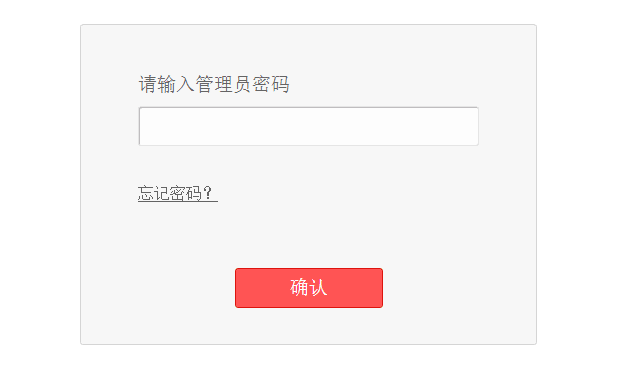
登录界面(水星路由器)
接着,进入设置向导,选择PPPoE上网方式。
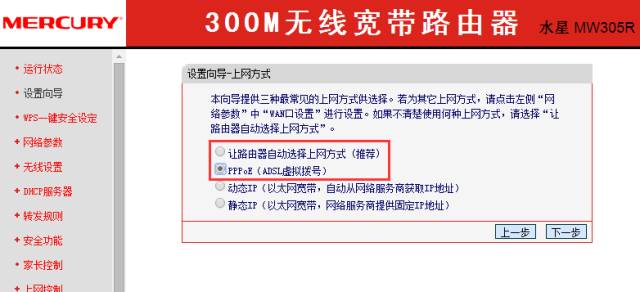
点击下一步,在上网账号和上网口令中分别输入网卡上的账号和密码。
再次点击下一步,在SSID中输入你的路由器名称,在PSK密码一栏中输入你的密码,密码务必保存好。
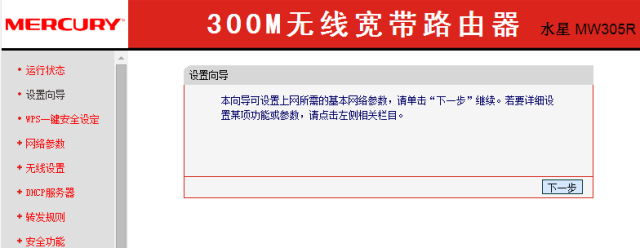
点击下一步,再点击完成。
至此,路由器的设置已完成,退出路由器设置向导页面,即可连接网络。如果电脑右下方始终显示正在连接但一直连接不上,可以尝试拔插一次路由器电源,如果依然无法连接,可以再次进入设置向导,检查上网账号和口令是否有误。
如果使用路由器上网网速不能满足需求或网速要求较高,可以选择安装交换机
安装及使用
可以参考下面的教程
交换机的使用
使用交换机的主要目的是为了同时使用多个账号上网,以此来解决一张网卡,所有人同时上网网速不够的问题。
寝室中常用的交换机一般为五口交换机和八口交换机,可以根据寝室内的需要自行选择。

五口交换机

八口交换机
首先,将网线接入墙上的网线口,另一端接入交换机的接入口。将另一根网线一端接入交换机输出口,另一端接入无线路由器,然后路由器再连接电脑即可。
路由器设置方法可直接参照上述教程,设置完成即可使用网络。












